Programme, die am PC installiert werden, kommen einerseits in ein Programm-Verzeichnis, andere Daten kommen in benutzerspezifische Ordner oder in spezielle Ordner, die für alle Benutzer gleichermaßen verfügbar sind, wie zum Beispiel „Videos“. Alle diese besonderen Ordner heißen „Special Folder“ oder auf Computer-Deutsch „Sonderverzeichnisse„.
Konfigurationsdaten landen in der Windows Registry. [Diese Datenbank wird in einem späteren Beitrag besprochen.]
Da manche dieser Verzeichnisse recht groß werden können, werden die Anfangseinstellungen für diese Ordner gerne verändert. Man lagert Verzeichnisse von ursprünglich C: auf andere Laufwerke aus, um den Platz auf der meist schnelleren C-Platte den Programmen zu überlassen.
Wenn man nun zu einem fremden Arbeitsplatz kommt, ist oft Suchen angesagt, um sich in der neuen Umgebung zu orientieren. Dasselbe müssen auch Programme tun, nämlich herauszufinden, wo sich die Special Folders auf einem konkreten Rechner befinden.
SpecialFoldersView
![]() Das praktische Programm SpecialFoldersView gibt einen vollständigen Überblick über die möglichen Speicherorte von Programmdaten. Man kann sich auf jedem Arbeitsplatz den physischen Speicherort jedes dieser Sonderverzeichnisse anzeigen lassen kann. Das Programm ist portabel und passt daher gut zu unserer Sammlung portabler Programme. Das Programm ist sowohl für Anwender als auch für Programmierer geeignet.
Das praktische Programm SpecialFoldersView gibt einen vollständigen Überblick über die möglichen Speicherorte von Programmdaten. Man kann sich auf jedem Arbeitsplatz den physischen Speicherort jedes dieser Sonderverzeichnisse anzeigen lassen kann. Das Programm ist portabel und passt daher gut zu unserer Sammlung portabler Programme. Das Programm ist sowohl für Anwender als auch für Programmierer geeignet.
- Für den Anwender ist interessant, ob das betreffende Verzeichnis versteckt ist oder ob es schreibgeschützt ist. Man erfährt auch, wie die Ordner in einer .bat-Datei angesprochen werden müssen.
- Für die Programmierer gibt es zu jedem Verzeichnis auch den reservierten Namen (und ID), unter dem man das Verzeichnis in einem Programm ansprechen kann.
Und so meldet sich SpecialFoldersView:
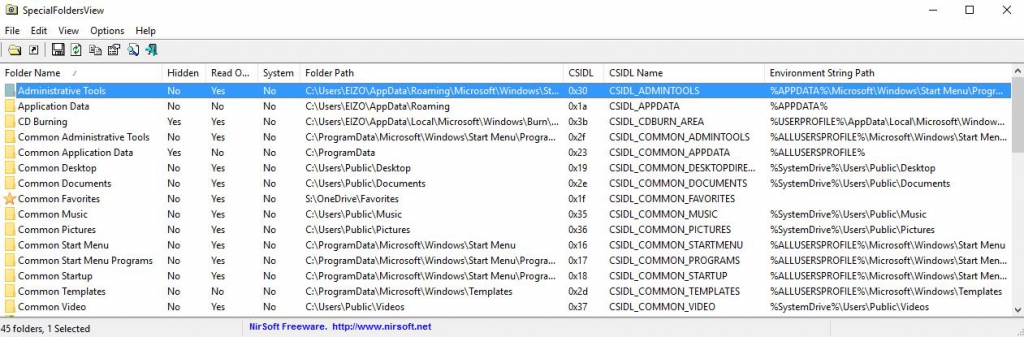
Das war’s eigentlich auch schon. Man kann über Kommandozeilenoptionen diese Tabelle in verschiedenen Formaten und Sortierungen in Dateien speichern und sich zu gewünschten Foldern eine Verknüpfung am Desktop anlegen lassen.
Beispiel für diese Spezialverzeichnisse
…unter Windows XP (User Administrator) und Windows 10 (User FRANZ). Man sieht, dass in der rechten Spalte einige Ordner auf ein anderes Laufwerk verschoben worden sind. Im Vergleich der beiden Spalten kann man gut erkennen, wie sich die Ordnerpfade zwischen XP und Win10 unterscheiden.
| Windows XP / Administrator | Windows 10 / FRANZ | |
| Administrative Tools | C:\Users\FRANZ\AppData\Roaming\Microsoft\Windows\Start Menu\Programs\Administrative Tools |
|
| Application Data | C:\Documents and Settings\Administrator\Application Data |
C:\Users\FRANZ\AppData\Roaming |
| CD Burning | C:\Documents and Settings\Administrator\Local Settings\Application Data\Microsoft\CD Burning |
C:\Users\FRANZ\AppData\Local\Microsoft\Windows\Burn\Burn1 |
| Common Administrative Tools | C:\Documents and Settings\All Users\Start Menu\Programs\Administrative Tools |
C:\ProgramData\Microsoft\Windows\Start Menu\Programs\Administrative Tools |
| Common Application Data | C:\Documents and Settings\All Users\Application Data |
C:\ProgramData |
| Common Desktop | C:\Documents and Settings\All Users\Desktop |
C:\Users\Public\Desktop |
| Common Documents | C:\Documents and Settings\All Users\Documents |
C:\Users\Public\Documents |
| Common Favorites | C:\Documents and Settings\All Users\Favorites |
S:\OneDrive\Favorites |
| Common Music | C:\Documents and Settings\All Users\Documents\My Music |
C:\Users\Public\Music |
| Common Pictures | C:\Documents and Settings\All Users\Documents\My Pictures |
C:\Users\Public\Pictures |
| Common Start Menu | C:\Documents and Settings\All Users\Start Menu |
C:\ProgramData\Microsoft\Windows\Start Menu |
| Common Start Menu Programs | C:\Documents and Settings\All Users\Start Menu\Programs |
C:\ProgramData\Microsoft\Windows\Start Menu\Programs |
| Common Startup | C:\Documents and Settings\All Users\Start Menu\Programs\Startup |
C:\ProgramData\Microsoft\Windows\Start Menu\Programs\Startup |
| Common Templates | C:\Documents and Settings\All Users\Templates |
C:\ProgramData\Microsoft\Windows\Templates |
| Common Video | C:\Documents and Settings\All Users\Documents\My Videos |
C:\Users\Public\Videos |
| Cookies | C:\Documents and Settings\Administrator\Cookies |
C:\Users\FRANZ\AppData\Local\Microsoft\Windows\INetCookies |
| Desktop | C:\Documents and Settings\Administrator\Desktop |
S:\Desktop |
| Downloads | |
S:\Downloads |
| Favorites | C:\Documents and Settings\Administrator\Favorites |
S:\OneDrive\Favorites |
| Fonts | C:\WINDOWS\Fonts |
C:\WINDOWS\Fonts |
| History | C:\Documents and Settings\Administrator\Local Settings\History |
C:\Users\FRANZ\AppData\Local\Microsoft\Windows\History |
| Local Application Data | C:\Documents and Settings\Administrator\Local Settings\Application Data |
C:\Users\FRANZ\AppData\Local |
| My Documents | C:\Documents and Settings\Administrator\My Documents |
S:\Documents |
| My Music | C:\Documents and Settings\Administrator\My Documents\My Music |
S:\Music |
| My Pictures | C:\Documents and Settings\Administrator\My Documents\My Pictures |
S:\OneDrive\Bilder |
| My Video | |
S:\Videos |
| NetHood | C:\Documents and Settings\Administrator\NetHood |
C:\Users\FRANZ\AppData\Roaming\Microsoft\Windows\Network Shortcuts |
| PrintHood | C:\Documents and Settings\Administrator\PrintHood |
C:\Users\FRANZ\AppData\Roaming\Microsoft\Windows\Printer Shortcuts |
| Profile Folder | C:\Documents and Settings\Administrator |
C:\Users\FRANZ |
| Program Files | C:\Program Files |
C:\Program Files |
| Program Files – Common | C:\Program Files\Common Files |
C:\Program Files\Common Files |
| Program Files Common x86 |
C:\Program Files (x86)\Common Files |
|
| Program Files x86 | C:\Program Files (x86) |
|
| Quick Launch | C:\Users\FRANZ\AppData\Roaming\Microsoft\Internet Explorer\Quick Launch |
|
| Recent | C:\Documents and Settings\Administrator\Recent |
C:\Users\FRANZ\AppData\Roaming\Microsoft\Windows\Recent |
| Send To | C:\Documents and Settings\Administrator\SendTo |
C:\Users\FRANZ\AppData\Roaming\Microsoft\Windows\SendTo |
| Start Menu | C:\Documents and Settings\Administrator\Start Menu |
C:\Users\FRANZ\AppData\Roaming\Microsoft\Windows\Start Menu |
| Start Menu Programs | C:\Documents and Settings\Administrator\Start Menu\Programs |
C:\Users\FRANZ\AppData\Roaming\Microsoft\Windows\Start Menu\Programs |
| Startup | C:\Documents and Settings\Administrator\Start Menu\Programs\Startup |
C:\ProgramData\Microsoft\Windows\Start Menu\Programs\Startup |
| System Directory | C:\WINDOWS\system32 |
C:\WINDOWS\system32 |
| System Directory x86 | C:\WINDOWS\SysWoW64 |
|
| Templates | C:\Documents and Settings\Administrator\Templates |
C:\Users\FRANZ\AppData\Roaming\Microsoft\Windows\Templates |
| Temporary Folder | C:\Documents and Settings\Administrator\Local Settings\Temp\ |
C:\Users\FRANZ\AppData\Local\Temp\ |
| Temporary Internet Files | C:\Documents and Settings\Administrator\Local Settings\Temporary Internet Files |
C:\Users\FRANZ\AppData\Local\Microsoft\Windows\INetCache |
| Windows Directory | C:\WINDOWS |
C:\WINDOWS |
Installation auf der Programmsammlung „Portable Programme“
- Anlegen eines Ordners
SpecialFoldersViewim OrdnerInstallationsfreie_Programme :
\Installationsfreie_Programme\SpecialFoldersView - Kopieren aller Dateien des Programms in diesen Ordner.
- Im Wurzelverzeichnis eine Datei
SpecialFoldersView.batanlegen mit dem Inhalt:
.\Installationsfreie_Programme\SpecialFoldersView\SpecialFoldersView.exe - Fertig
- Das Programm wird durch einen Doppelklick auf die .bat-Datei aufgerufen.
Links
- Downloadseite für SpecialFoldersView
- Micro-SD-Karte „Portable Programme“
- Übersicht über die „Portablen Programme“
- SpecialFolders Vergleich (Excel-Tabelle)
Franz war pensionierter HTL Lehrer (TGM), Präsident von ClubComputer, Herausgeber der Clubzeitung PCNEWS und betreute unser Clubtelefon und Internet Support. Er war leidenschaftlicher Rapid Wien Fan. Er ist leider Anfang Jänner 2024 nach langer schwerer Krankheit verstorben.

Es lohnt sich, bei http://www.nirsoft.net zu stöbern, man findet dort viele nützliche Programme für Anwender, systemnahe Anwender und Programmierer.
Eine geniale Eigenschaft von SpecialFoldersView hat uns der liebe Franz allerdings unterschlagen. Wenn man auf eine Zeile, also auf einen SpecialFolder doppelt klickt, wird der Windows Explorer auf diesem Folder gestartet. Man spart sich so das dorthin Navigieren, das oft auch gar nicht so einfach ist, weil nicht nur der SpecialFolder selbst sondern auch Teile des Pfades dorthin versteckt sein können.
Symbolische Namen (als Umgebungsvariablen) für Folder oder Teile des Pfades sind dazu da, allgemein gültige Bezeichnungen für einen SpecialFolder zur Verfügung zu haben. Umgebungsvariablen, in %-Zeichen eingeschlossen, werden von der Shell (Explorer) entsprechend aufgelöst:
Beispiel: %USERPROFILE%\Favorites => C:\Users\georgie\Favorites
Symbolische Notation von Foldern findet u.a. in der Registry, in allgemein und für mehrere User/Maschinen gültige Batch-Dateien (.bat) und Programme statt, und ist jedenfalls sehr nützlich.
Die Definition der Umgebungsvariablen wird von Windows zur Verfügung gestellt und ist in der Systemsteuerung zu finden (Suche nach Umgebungsvariablen).
Ja, das stimmt, diese Funktion habe ich übersehen. Danke für den Hinweis!
Von Helmut Maschek per Mail:
Liebe Clubkollegen !
Mit großem Interesse habe ich unten stehende Mail gelesen. (https://clubcomputer.at/newsletter/clubcomputer-newsletter-76/)
Besonders auf Speicherorte möchte ich eingehen:
Danke für den Hinweis.
In der Sammlung sind ohnehin schon viele Programme von nirsoft im Teil ADV-6\PC-Mag-Suite2011\Apps\_NirSoft enthalten. Darunter auch (etwas versteckt in diesem Subverzeichnis) SpecialFoldersView in der Version 1.14.
Die Datei Programmliste_6_0.pdf in der Dokumentation zur Sammlung zeigt, dass ich dieses Programm – und viele andere – selbst nicht verwendet habe. Das mag als Entschuldigung für nachstehende Aktion gelten.
Weil auch ich nicht alle Programme im Kopf habe, die in der Sammlung sind, habe ich das natürlich sofort bei mir in der Entwicklungsstruktur der Programmsammlung wie vorgeschlagen unter \Installationsfreie_Programme eingebaut.
Nun läuft dort SpecialFoldersView-1_26 in Deutsch.
Als Dokumentation habe ich im entsprechenden Ordner
I:\ADV-6-Montage\ADV-6\Dokumentation\Installationsfreie_Programme\SpecialFoldersView
die PDF-Versionen der Seiten
https://clubcomputer.at/2017/01/06/wo-ist-was-am-pc/
und
http://www.nirsoft.net/utils/special_folders_view.html
abgelegt. Nach den Hinweisen auf der nirsoft-Seite habe ich das Programm auch deutschsprachig gemacht.
In Hinblick auf dieses Programm, und weil es zu spezifischen Betriebssystemfragen gehört, wäre es schön, wenn Kollege DI Georg „georgie“ Tsamis beim Thema Registry auch auf die Trennung Software – Daten eingehen könnte.
Hier sind die „Userdaten“ (also z.B. Eigene Bilder etc.) gemeint.
Nach meiner Auffassung haben solche Daten nichts auf der Systempartition mit der ganzen Software verloren. Sie sollten auf die Standard-Datenplatte gelegt werden, so dass sie nach ihrem eigenen Sicherungsverfahren gesichert werden und bei einer notwendigen Wiederherstellung der Systemplatte aus einem Image nicht betroffen sind. So können sie auch von eventuell installierten unterschiedlichen Betriebssystemen genutzt werden.
Je nach Windows-Version ist das unterschiedlich zu machen. Das ging aber bis zu XP gut. Ich habe bei Windows7 schon keinen ganz kompletten Weg gefunden und Windows10 diesbezüglich noch nicht angeschaut und betreibe es derzeit auch nicht.
Wie geht das also in den Versionen ab Windows7 ?
Jedenfalls wäre es eine Gelegenheit, das Bewusstsein bezüglich Datentrennung und Sicherungsverfahren zu stärken.
Meine Meinung hat sich seit dem Artikel PCn920021-PC-Konfiguration.pdf (siehe Dokumentation \ADV-6\Dokumentation\Artikel_in_PC_NEWS-von_Maschek) nicht geändert.
Ich möchte am 19.1. kommen und vielleicht auch ein potentielles Mitglied hin bestellen, kann das aber – wie immer – erst kurzfristig fixieren.
Mit besten Grüßen
Dipl.-Ing. Helmut Maschek